发布时间:2024-01-12 00:20:52来源:JQDEMO.COM
大家知道腾讯电脑管家如何开启护眼模式吗?下文小编就带来了腾讯电脑管家开启护眼模式的方法,希望对大家能够有所帮助,一起跟着小编来学习一下吧!
腾讯电脑管家如何开启护眼模式?腾讯电脑管家开启护眼模式的方法
1.打开腾讯电脑管家,在左侧边栏找到“工具箱”,并将之打开,如下图所示;

2.滑动右侧窗口,并找到“健康小助手”,如下图所示;

3.双击下载,如下图所示;

4.下载完成后,在新窗口中点击“护眼卫士”图标,如下图所示;

5.最后,滑动开启“防蓝光模式”及“屏幕配色”就可以了,如下图所示。

上面就是小编为大家带来的腾讯电脑管家如何开启护眼模式的全部内容,更多精彩教程尽在JQ下载站。
上一篇:Microsoft Edge浏览器开机自动弹出网页怎么办
下一篇:很抱歉没有了

腾讯电脑管家怎么设置定时休息

腾讯电脑管家如何开启极简模式

腾讯电脑管家怎么关闭自保护

腾讯电脑管家在哪开启U盘保护

腾讯电脑管家在哪开启ARP防火墙功能

腾讯电脑管家在哪开启宏安全风险提示

腾讯电脑管家在哪开启文档备份

腾讯电脑管家怎么开启流量监控

腾讯电脑管家如何清除电脑使用痕迹

腾讯电脑管家怎么设置反勒索防护空间

腾讯电脑管家怎么设置浏览器残留垃圾提醒

腾讯电脑管家如何设置定期自动清理 腾讯电脑管家设置定期自动清理的方法

腾讯电脑管家怎么设置定时休息 腾讯电脑管家设置定时休息的方法

腾讯电脑管家如何开启护眼模式 腾讯电脑管家开启护眼模式的方法

腾讯电脑管家怎么拦截电脑弹窗广告 腾讯电脑管家拦截电脑弹窗广告的方法

腾讯电脑管家怎么修复dll文件 腾讯电脑管家修复dll文件的方法

腾讯电脑管家怎么指定位置杀毒 指定位置杀毒操作方法介绍

腾讯电脑管家怎么删除痕迹 删除痕迹教程介绍

腾讯电脑管家在哪打开u盘保护 打开u盘保护方法介绍

腾讯电脑管家怎么开启节能模式 开启节能模式方法一览

迷你刺激战场
61.41MB | 枪战射击

侠客梦国风割草
213.96MB | 动作格斗

阿修罗都市汉化版
109.93MB | 角色扮演

NBA范特西测试服
未知 | 体育竞技

乱世王者手游
1.53G | 模拟塔防

苍蓝断章下载安装
130.1M | 卡牌对战

鬼泣巅峰之战
1.92G | 动作格斗

剑侠情缘2剑歌行手游
1.93G | 动作格斗

王铲铲的运河梦免广告版
未知 | 模拟塔防

咆哮赛车皮肤全解版
未知 | 体育竞技

owrc开放世界赛车
未知 | 体育竞技

水果你来消
未知 | 休闲益智

闪乱神乐百花缭乱最新版
未知 | 卡牌对战

生存猎人2中文版
未知 | 角色扮演

百变少女向前冲
未知 | 休闲益智

王城争霸攻速版
257.30M | 挂机养成
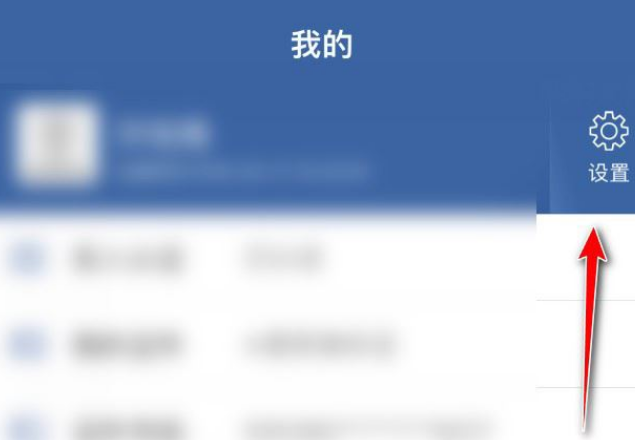
2023-04-18
拼多多商家版商品推广计划怎么删除 商品推广计划删除方法介绍
网易云音乐新歌提醒在哪关 新歌提醒关闭方法介绍
QQ怎么编辑视频消息 编辑视频消息方法介绍
花小猪怎么联系人工客服 联系人工客服方法一览
华为手机智慧助手怎么关掉 智慧助手关掉方法介绍
soul怎么打开听筒模式 打开听筒模式方法介绍
QQ音乐音乐影片在哪关 音乐影片关闭方法介绍
4399游戏盒怎么屏蔽其他消息提醒 屏蔽其他消息提醒方法介绍
网易云音乐个人喜好表怎样生成 个人喜好表生成方法